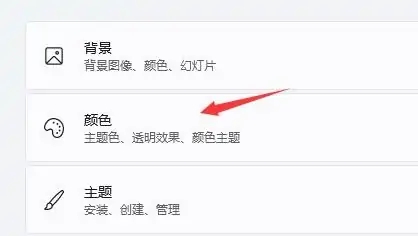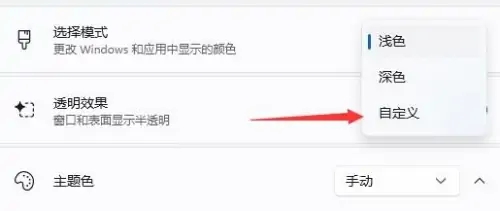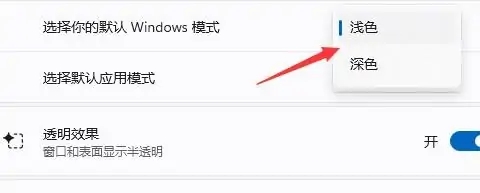win11任务栏颜色怎么改?在windows11系统中,用户可以对桌面的工具任务栏进行自定义的设置,那如果用户想要把任务栏的颜色变成白色的,应该怎么操作呢?来看下任务栏颜色修改的方法吧。
windows11任务栏颜色变白教程
1、右键点击桌面空白处,然后选择“个性化”
2、在个性化设置中,可以选择对应的主题,每个主题都有着不同的任务栏颜色,可以看预览图进行选择
3、如果大家不喜欢,还可以点击下方的“颜色”,在选择模式右侧点击按钮,将它更改为“自定义”
4、在下方“选择你的默认Windows模式”中可以更改任务栏为浅色,任务栏颜色就变成白色的啦


 时间 2022-12-15 10:23:08
时间 2022-12-15 10:23:08 作者 admin
作者 admin 来源
来源